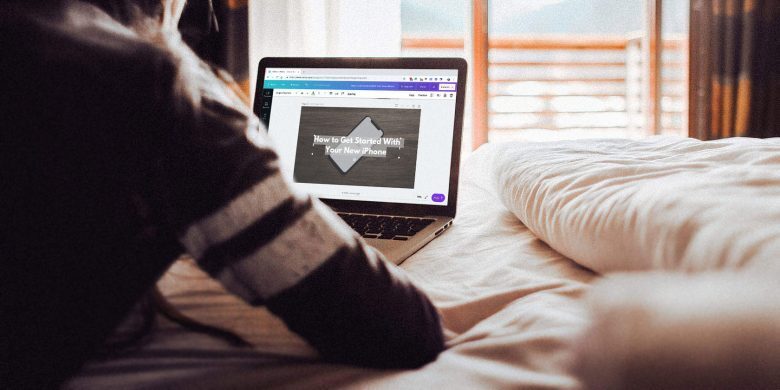
یکی از قابل توجهترین بخشهای هر پست در وبلاگ ، تصویر آن پست است. استفاده از تصویری مناسب میتواند بازدیدکنندههای بیشتری را جذب خود کند. یکی از ابزارهای مناسب برای این کار نرمافزار Canva است که در زمانی بسیار کم تصویری بسیار باکیفیت تحویل میدهد. در این مطلب به آموزش کامل کار با این برنامه میپردازیم.
ساخت تصاویر متنوع برای وبلاگ
در این آموزش، به ساخت تصویری جذاب همراه با پسزمینه و نوشتهی مناسب میپردازیم و گام به گام جلو میرویم. هدف از قرار دادن متن جلب توجه بینندگان هنگام عبور سریع از تصویر در پلتفرمهای متفاوت است. پس از پرداختن به مقدمات، به سراغ قالبهای این برنامه میرویم. دقت کنید که این کار با انواع برنامههای ادیت تصویر امکانپذیر است اما در اینجا به نرمافزار Canva جهت در دسترس و آسان بودن آن میپردازیم.
مرحلهی اول: شروع به کار
به سایت canva.com رفته و وارد اکانت خود شوید. پیش از هرکار توسط نوار جانبی سایت، از استفادهی نسخهی Canva 2.0 اطمینان حاصل کنید. در بخش Dashboard، فرمتهای محبوب مانند پست فیسبوک، استوری اینستاگرام، هدر Tumblr و غیره را مشاهده کنید. 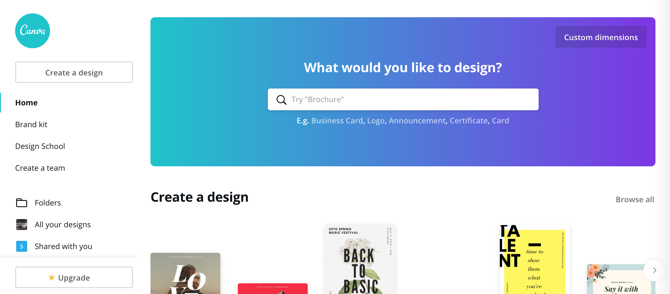 از آنجایی که هدف ما ساخت تصویر برای وبلاگ است، از فرمت Custom Dimensions استفاده خواهیمکرد. در سمت بالا سمت راست بر روی Custom Dimensions کلیک کرده و رزولوشن مورد نظر خود را وارد کنید؛ سپس Create New Design را بزنید تا صفحهی ادیتور Canva باز شود.
از آنجایی که هدف ما ساخت تصویر برای وبلاگ است، از فرمت Custom Dimensions استفاده خواهیمکرد. در سمت بالا سمت راست بر روی Custom Dimensions کلیک کرده و رزولوشن مورد نظر خود را وارد کنید؛ سپس Create New Design را بزنید تا صفحهی ادیتور Canva باز شود.
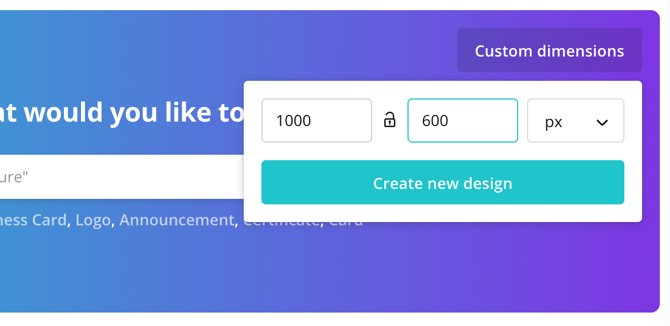
مرحلهی دوم: افزودن تصویر پسزمینه
در صورتی که این مطلب اولین تجربهی شما از Canva است، مدتی به گشت و گذار و آشنایی با رابط کاربری آن بپردازید. مهمترین بخشهای ادیتور Canva، دو منوی ابزار کناری و بالایی آن است. منوی سمت چپ صفحه شامل تمامی تصاویر، قالبها و دیگر ابزار مورد نیاز شما است. منوی بالا هم ظاهری پویا دارد و بسته به عنصر انتخاب شده تغییر میکند. برای افزودن تصویر پسزمینه دو راه وجود دارد؛ یکی آپلود عکس و دومی انتخاب از میان تصاویر خود سایت است. برای آپلود عکس کافیست آن را از کامپیوتر خود کشیده و در منوی سمت چپ رها کنید تا به بخش Uploads اضافه شود.
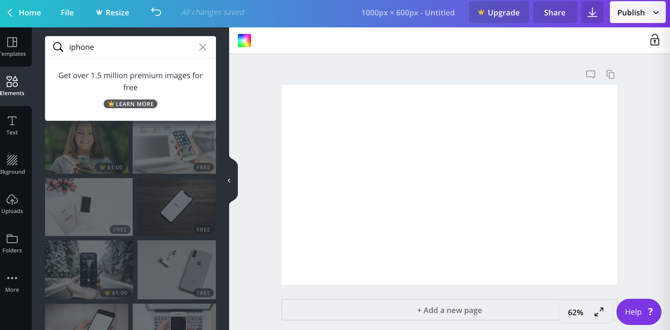 برای جستجو در میان تصاویر خود Canva هم بر روی Elements و سپس Photos کلیک کنید و نهایتا موضوع مورد نظر خود را تایپ کرده و به جستجو بپردازید.
برای جستجو در میان تصاویر خود Canva هم بر روی Elements و سپس Photos کلیک کنید و نهایتا موضوع مورد نظر خود را تایپ کرده و به جستجو بپردازید. 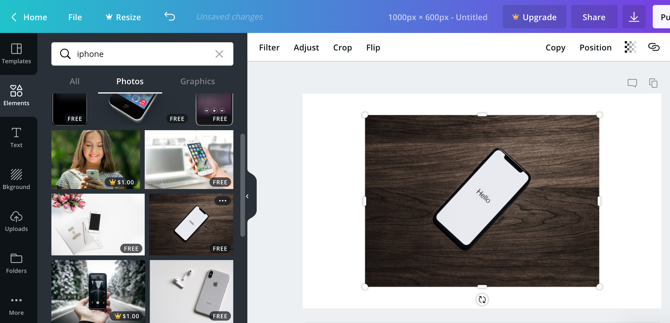 پس از افزودن عکس، موقعیت آن را در صفحه مشخص کرده و مطابق سلیقهی خود اندازهی آن را تغییر دهید.
پس از افزودن عکس، موقعیت آن را در صفحه مشخص کرده و مطابق سلیقهی خود اندازهی آن را تغییر دهید.
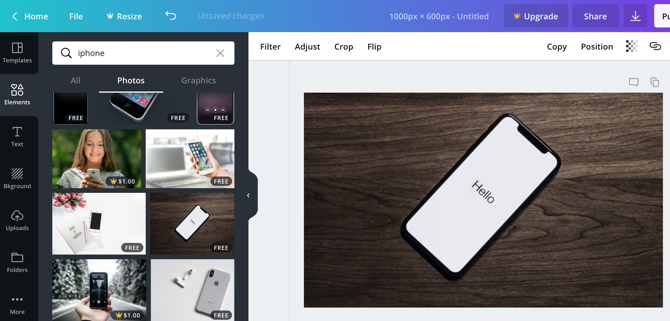
مرحلهی سوم: افزودن لایهی شفاف
اکنون نوبت به اضافه کردن یک لایهی شفاف بر روی تصویر پسزمینه میرسد. اهمیت این لایه در خواناکردن هر چه بیشتر متنی است که بعدا به این عکس اضافه میکنیم. از منوی کناری، Elements و سپس Shapes را انتخاب کرده و بر روی شکل مربع کلیک کنید تا به تصویر شما اضافه شود. سپس اندازهی آن را طوری تغییر دهید که تمامی تصویر پسزمینه را بپوشاند.
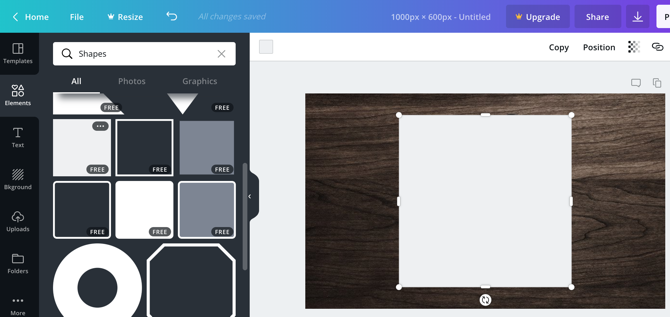 پس از انجام موارد فوق، نوبت به تغییر رنگ لایه میرسد. بر روی دکمهی Color کلیک کنید و رنگ پیشفرض سفید را به خاکستری تیره تغییر دهید. حال بر روی Transparency کلیک کرده و مقدار آن را از ۱۰۰ به ۳۰ تغییر دهید. البته این عدد کاملا دقیق نیست و بسته به سلیقهی شما متغیر است. به صورت کلی برای اینگونه تصاویر مقداری بین ۲۰ و ۴۰ پیشنهاد میشود تا علاوه بر خوانا بودن متن، تصویر پسزمینه هم به خوبی دیدهشود.
پس از انجام موارد فوق، نوبت به تغییر رنگ لایه میرسد. بر روی دکمهی Color کلیک کنید و رنگ پیشفرض سفید را به خاکستری تیره تغییر دهید. حال بر روی Transparency کلیک کرده و مقدار آن را از ۱۰۰ به ۳۰ تغییر دهید. البته این عدد کاملا دقیق نیست و بسته به سلیقهی شما متغیر است. به صورت کلی برای اینگونه تصاویر مقداری بین ۲۰ و ۴۰ پیشنهاد میشود تا علاوه بر خوانا بودن متن، تصویر پسزمینه هم به خوبی دیدهشود. 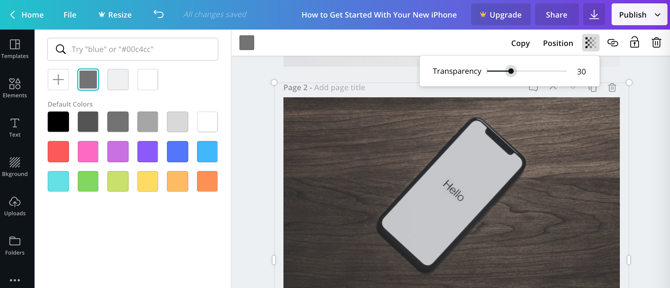
مرحلهی ۴: افزودن نوشته
نهایتا کار به اضافه کردن متن مورد نظر خود میرسد. برای این کار میتوانید از قالبهای پیشفرض استفاده کرده و یا ظاهر متن را به سلیقهی خود و از پایه بسازید. قالبهای Canva ظاهری چشمنواز دارند اما ادیت آنها کار چندان آسانی نیست. به صورت کلی احتمال پیدا کردن قالبی کاملا متناسب با سلیقه و نیاز خود چندان بالا نیست و بهتر است خودمان دست به کار شویم.
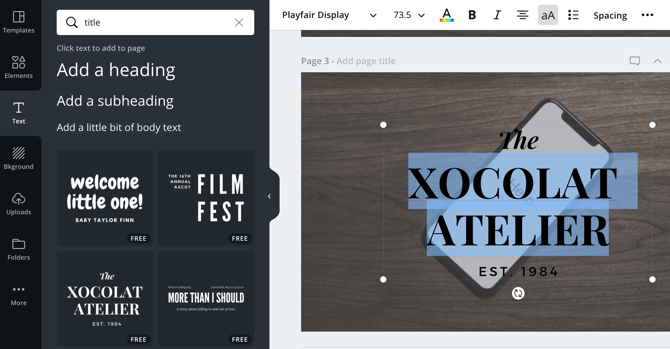 برای مشاهدهی قالبهای پیشفرض، در منوی سمت چپ بر روی Text کلیک کنید. در صورت علاقهمندی به یک قالب خاص، آن را انتخاب کرده و سپس توسط دوبار کلیک کردن به تغییر متن آن بپردازید. اما اگر تصمیم به ساخت متن مورد علاقهی خود گرفتید، دکمهی Add a Heading را بزنید و برای تغییر متن دو بار بر روی متن کلیک کنید.
برای مشاهدهی قالبهای پیشفرض، در منوی سمت چپ بر روی Text کلیک کنید. در صورت علاقهمندی به یک قالب خاص، آن را انتخاب کرده و سپس توسط دوبار کلیک کردن به تغییر متن آن بپردازید. اما اگر تصمیم به ساخت متن مورد علاقهی خود گرفتید، دکمهی Add a Heading را بزنید و برای تغییر متن دو بار بر روی متن کلیک کنید. 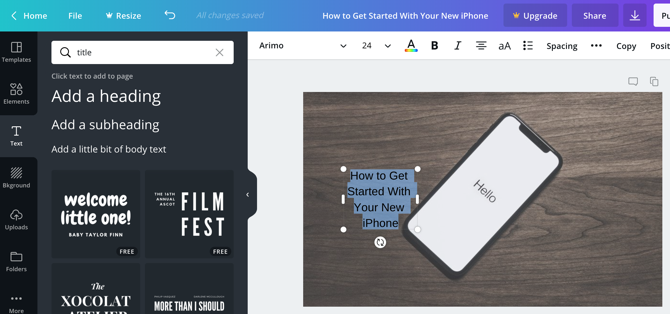 کل جعبهی متن را انتخاب کنید تا منوی بالا تغییر کند. حال از آنجا به تغییر اندازهی فونت بپردازید. مقدار پیشنهادی برای تصویر آغازین با عرض ۱۰۰۰ پیکسل، فونتی با سایز ۴۲ یا بالاتر است تا خواندن آن بر روی صفحهی گوشی راحتتر شود. اکنون نوبت مهمترین بخش این مرحله یعنی انتخاب فونت است. Canva مجموعهای کامل از فونتهای مختلف در سبکهای متنوع دارد. از آنجایی که در این پست هدف ما سادگی متن است، فونت Sans-serif را انتخاب کنید.
کل جعبهی متن را انتخاب کنید تا منوی بالا تغییر کند. حال از آنجا به تغییر اندازهی فونت بپردازید. مقدار پیشنهادی برای تصویر آغازین با عرض ۱۰۰۰ پیکسل، فونتی با سایز ۴۲ یا بالاتر است تا خواندن آن بر روی صفحهی گوشی راحتتر شود. اکنون نوبت مهمترین بخش این مرحله یعنی انتخاب فونت است. Canva مجموعهای کامل از فونتهای مختلف در سبکهای متنوع دارد. از آنجایی که در این پست هدف ما سادگی متن است، فونت Sans-serif را انتخاب کنید.
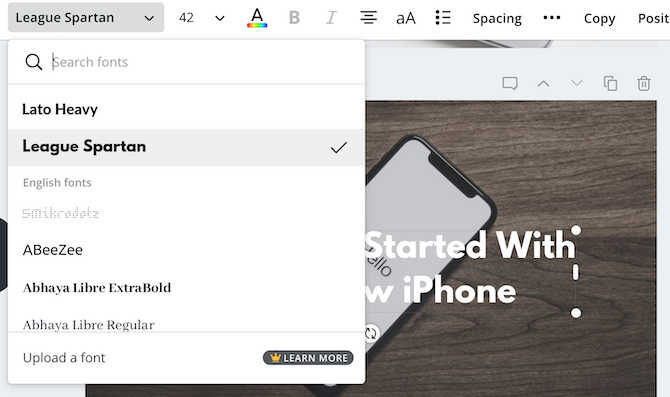 از دیگر فونتهای پیشنهادی میتوان به موارد زیر اشاره کرد: League Spartan، Montserrat، Alfa Slab One، Lato Heavy، Merriweather Sans Bold، Open Sans، PT Sans، Playfair Display Black،و Raleway Heavy پس از اتمام کار، به تغییر محل عکس بپردازید که البته برای افراد تازهکار، همان وسط تصویر توصیه میشود.
از دیگر فونتهای پیشنهادی میتوان به موارد زیر اشاره کرد: League Spartan، Montserrat، Alfa Slab One، Lato Heavy، Merriweather Sans Bold، Open Sans، PT Sans، Playfair Display Black،و Raleway Heavy پس از اتمام کار، به تغییر محل عکس بپردازید که البته برای افراد تازهکار، همان وسط تصویر توصیه میشود.
مرحلهی ۵(اختیاری): افزودن لوگو و طرحهای گرافیکی
در صورت علاقه، از بخش Elements گزینهی Graphics را انتخاب کنید و سپس از میان تصاویر پیشرو، لوگوی مورد علاقهی خود را به تصویر وبلاگ اضافه کنید. سپس میتوانید با تغییر اندازه و رنگ آن، به تصویر ایدهآل خود برسید. 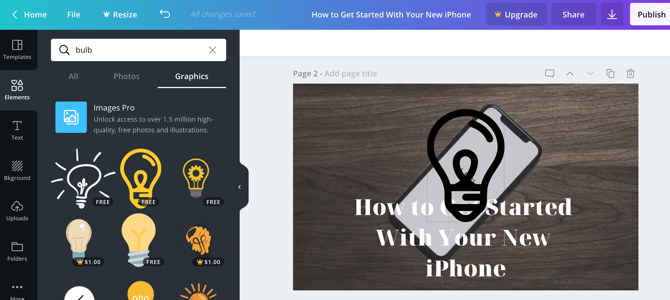
سخن آخر
در بالا به آموزش نکات کلیدی و پایهی Canva پرداختیم. توصیهی ما به شما تمرین بیشتر و گشتوگذار در این برنامه به هدف آشنایی با دیگر امکانات آن است. همچنین بد نیست از قالبهای پیشفرض نظیر یوتوب یا فیسبوک هم دیدن کنید.
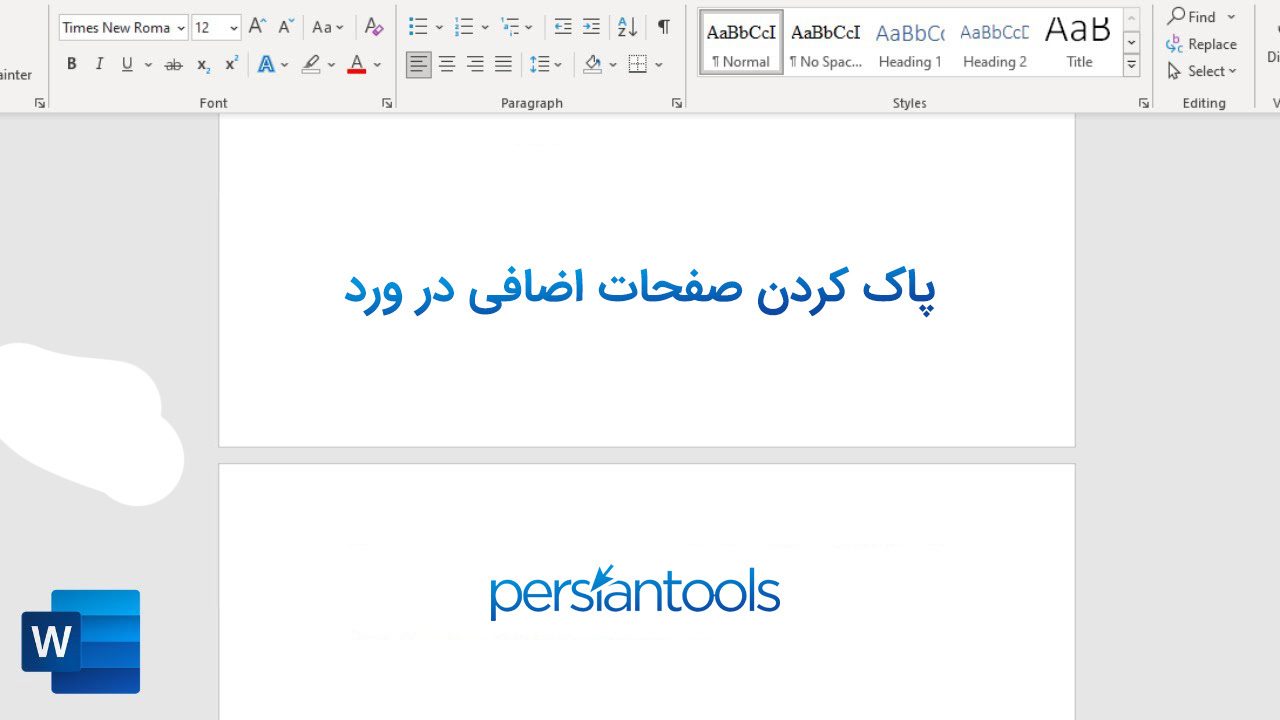


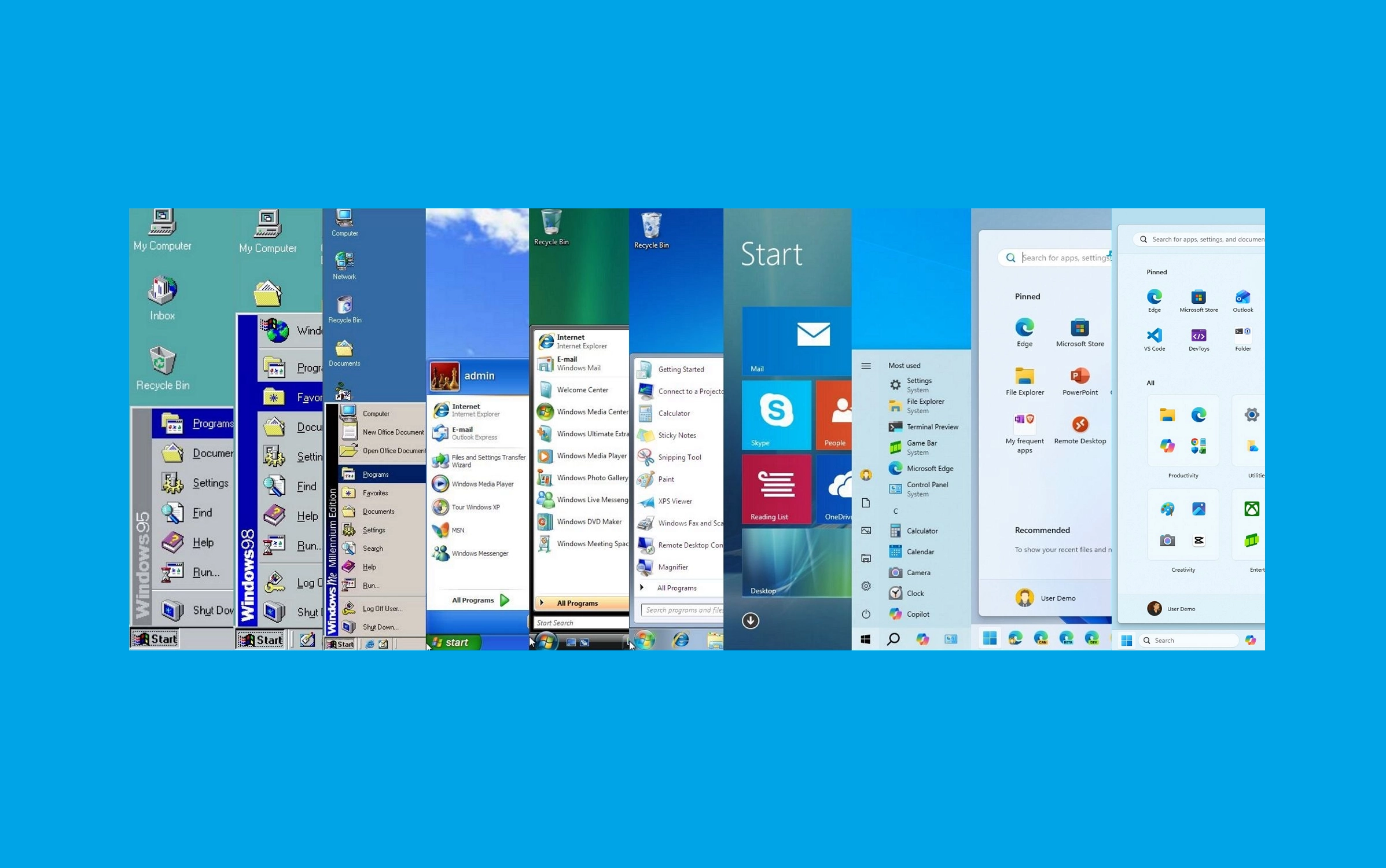












parisa
جمعه 11 سپتامبر 20با سلام، من تو اپلکیشن canva یه ویدیو رو ادیت کردم و تو خود برنامه بعوان دیزاین سیو شده ولی هرچقدر میزنم که تو گالریم سیو بشه، به پیامی مباره که مشکلی بوجود اومده!!
چرا اینطوری شده و چطوری حل میشه؟
pouya
شنبه 17 اکتبر 20بخاطر اینکه از نسخه ازمایشی استفاده میکنین نسخه های اصلی یا همون پرو پولی هستن و باید دلار خرج کنین
حنا
پنجشنبه 19 نوامبر 20با ریکوردر ویدیوت رو از صفحه گوشی ضبط کن
ظهیری
یکشنبه 22 نوامبر 20وقتی از تصاویر خود برنامه استفاده میکنیم مثلا برای پوستر چه کنیم که اسم canva که در پس زمینه ی تصویر حک شده نباشه
یاسمن
پنجشنبه 10 ژوئن 21چجوری یه اهنگ بذارم که فقط مخصوص یک اسلاید باشه وروی اسلاید های دیگه نمایش اده نشه؟
ناشناس
سهشنبه 17 آگوست 21سلام .چطور لوگو رو بدون بکگراند سیو کنم؟
فاطمه بهروزي زيارتي
سهشنبه 14 سپتامبر 21سلام چطوری انجام دادید؟
رویا
یکشنبه 23 ژانویه 22سلام
امکان این وجود داره که یک پوستر رو به حالت LANDSCAPE در آورد؟
ناشناس
پنجشنبه 17 فوریه 22سلام چرا تصاویر و ویدئوهای من بعد از سیو یکم بی کیفیت و تار میشن?!
مهدیه معصومی
چهارشنبه 8 نوامبر 23دقیقا، این سوال من هم هست